Otter でオンライン会議をより効率的に運営
公開: 2022-08-24オンライン会議を運営する従来の方法が時代遅れになりつつあると感じていますか?
この意味で、多くのオンライン会議アプリは、特に通常のビデオ通話アプリを利用している場合、エクスペリエンスをシームレスにするための多くの機能を提供していません.
最近のオンライン ミーティングに関しては、ビデオ通話と簡単なやり取りだけになり、オンライン ミーティングを実行する最も効果的な方法ではありません。
参加者の関与を維持し、重要なことに集中し続け、会議の議事録を振り返ってすべての貴重な情報を絞り出すための何かが必要です。
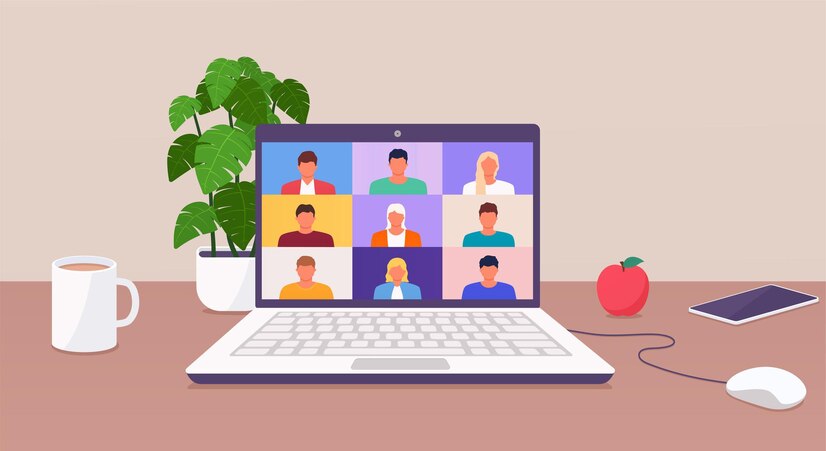
この考え方の変化は、オンライン会議の運営方法を変えるソリューションである Otter に出会ったときに起こりました。 プロセス全体が便利でシームレスになるため、多くのことをする必要はありませんが、強力な機能の助けを借りて、オンライン会議からより多くのことを達成できます.
興味がある場合は、この記事で詳しく学びましょう。
オンライン会議で直面する課題
オンライン ミーティングを実行するために使用するツールのほとんどには、そのツールでできることに関して多くの制限があります。
これらの制限は、使用するツールまたはこれらのツールの使用方法で改善が必要な領域を特定するために議論する価値があります。 すべてのソフトウェアにこれらの制限があるわけではないため、ツールごとに異なる可能性があることに注意してください。
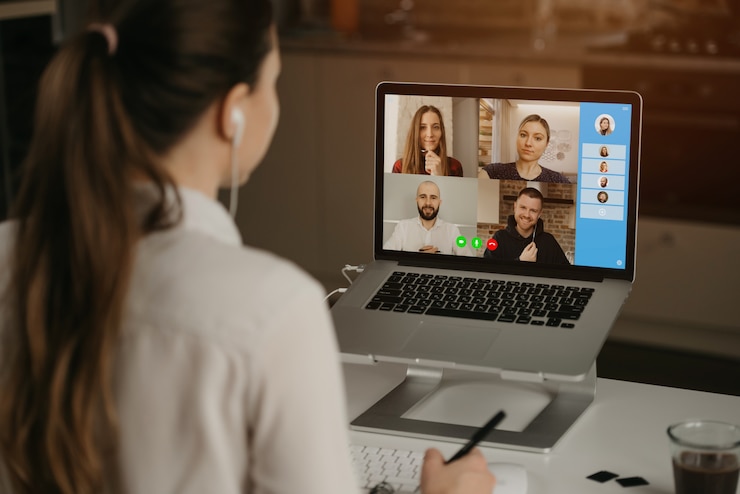
以下は、オンライン会議の実行中に直面する多くの一般的な課題の一部です。
各会議の制限時間
多くの場合、重要な会議の最中で、特にそのソリューションの無料プランを使用している場合は、時間がなくなっていることに気付きます。 それはあなたの仕事を停止させる可能性があり、それがビジネスであろうと学術目的であろうと、それは決して起こらないはずです.
参加者のエンゲージメントが低い
会議を開始したときに、ほとんどの参加者が参加して価値を高めていないことに気付いたことはありませんか? 問題は会議の実施方法にある可能性があるため、完全に彼らのせいではない可能性があります。
また、使用しているソフトウェアには、全員が関与し続けるための適切なコラボレーション ツールが含まれていない可能性があります。
会議を書き起こす方法はありません
どの会議でも、その価値を十分に理解するために振り返る価値のあるトピックが必ずあります。 会議の文字起こしはそれを行うのに役立ちますが、会議ソフトウェアに機能がない場合、それは別の課題です.
会議の間にファイルを共有することはできません
参考資料を提供したり、何か詳細を説明したりする必要がある場合は、会議でファイルを共同で共有するのが一般的です。 多くのオンライン会議ソフトウェアでそれが可能であることは朗報ですが、使用しているソフトウェアがこの機能を提供していない可能性もあります。
では、これらの課題をどのように克服できるかを見てみましょう。
Otter がこれらの課題を解決する方法
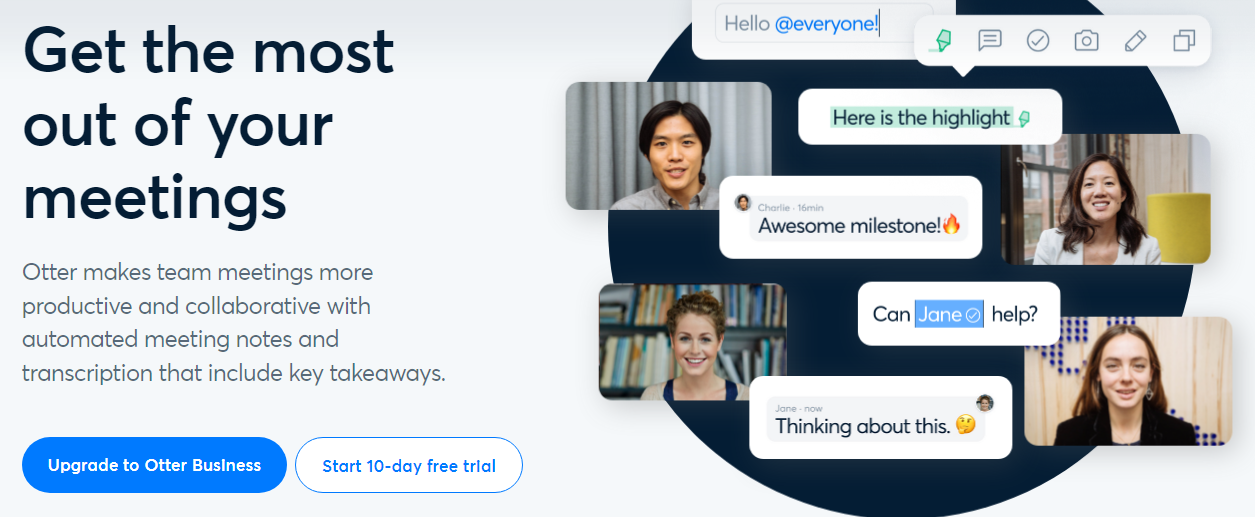
Otter は、オンライン会議で直面する単純な問題から複雑な問題まで、多くの解決策を提供します。 たとえば、上記の課題を参照すると、このツールによる修正方法は次のとおりです。
より短い時間でより多くのことを成し遂げます
Otter を使用することは、ソフトウェアで毎日 40 分のライブ ミーティングしか許可されていなくても問題ありません。 その理由は、Otter には 40 分でも多くの時間のように思える生産性ツールがたくさんあるからです。 少ない時間でより多くのことを達成できます。
すべての参加者のエンゲージメントの向上
エンゲージメント機能を利用して、自分自身と会議の全員が期間中ずっと関与し続けることができます. たとえば、Otter は自動的に記録し、全員のメモを取ります。
また、メモ、コメント、ハイライトを追加し、その他のさまざまなアクションを [ポイント] パネルで実行することもできます。
リアルタイムで会議を書き起こします
Otter を使用する場合、別の文字起こし担当者を雇うことは忘れてください。このソリューションは、会議で話されていることをリアルタイムで文字起こしするからです。 それがどれほど簡単か見てください:
いつでも必要なときに文字起こしを見ることができるので、洞察に満ちたトピックを見逃すことはもうありません。
ライブ ミーティング中にメンバーとファイルを共有する
複雑なトピックを説明する代わりに、エネルギーを節約してファイルを共有しましょう。 特定の文書を参加者に見せるために、参考文献を説明したり、バックドアの手配をしたりする必要はもうありません。 Otter を使用すると、ソリューション内からワンクリックでファイルをドロップできます。
それはさておき、Otter の製品と機能について詳しく学びましょう。
カワウソの特徴
Otter は、会議のインテリジェントで用途の広いテキスト トランスクリプトを提供する AI トランスクリプション ソリューションであるだけでなく、さらに多くのことを行います。
あなたが多くの会議にふけるビジネス プロフェッショナルである場合、またはクラスやプレゼンテーションに関与している学生である場合、このソリューションは最適です。 毎日数え切れないほどの時間とエネルギーを節約できます。
Otter の主な機能の一部を次に示します。
カレンダーの統合
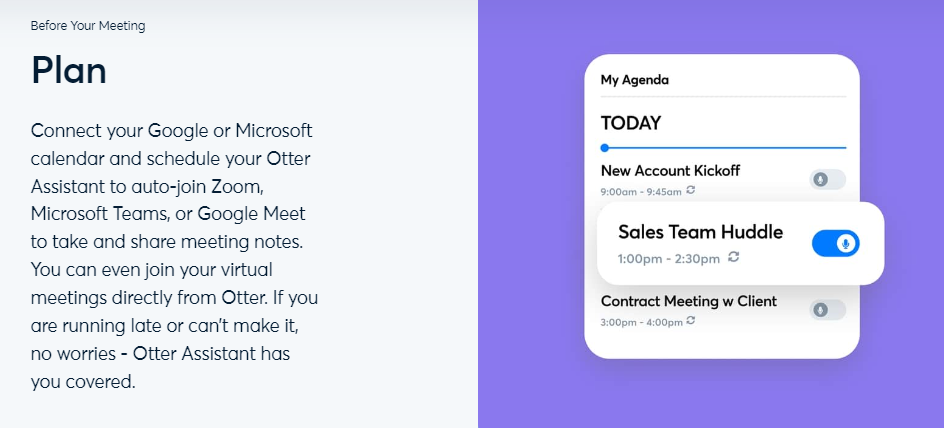
Otter のダッシュボードでは、すべての機能を簡単に確認できます。 カレンダーの統合から始めて、サインアップしてサインインするとすぐに、アカウントを Google カレンダーに接続することをお勧めします。
現在、Google カレンダー、Microsoft カレンダー、iOS カレンダーをサポートしています。
グループ/チームを編成する
Otter を使用すると、連絡先を招待したり、Google または Microsoft から直接同期してこのプラットフォームに参加したりできます。 彼らが参加したら、ダッシュボードを介して彼らに連絡し、すべてのメンバーでグループを形成するか、個別にメッセージを送ることができます.
グループは優れたコラボレーション機能です。 メモやトランスクリプトを共有、編集、レビューできます。 必要に応じて、会議の前に集まって特定の点について話し合うことも役立ちます。
ライブ文字起こし
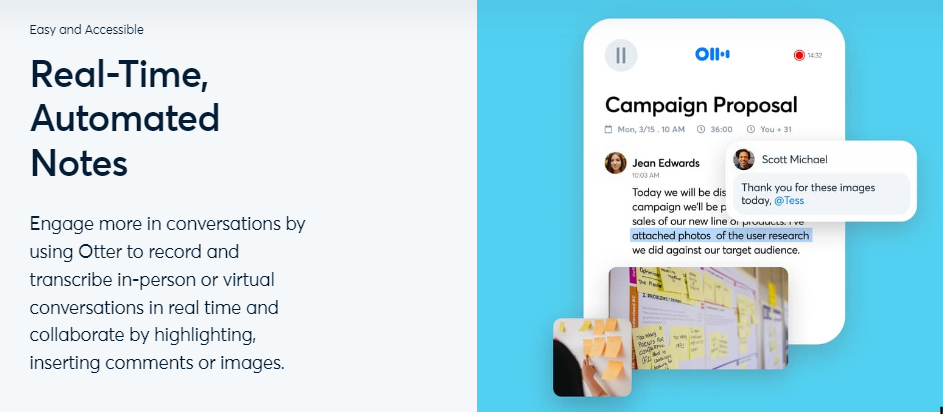
青い録音ボタンを押すと、ライブ トランスクリプション ページに移動します。このページでは、ツールが AI を介して音声を自動的にテキストに変換します。これはライブです。 記録ボタンをオンのままにして、プロセスを中断することなく他のダッシュボード ページに移動できます。
完了したら、ページに戻って、可能な限り記録を停止できます。 仮想会議とは別に、録音オプションをオンのままにして、発言内容を文字起こしさせることで、対面会議を録音することもできます.
Otter を Zoom や Google Meet などのビデオ通話アプリと統合できます。
アップロードされたファイル
このソリューションを使用すると、デバイスからファイルをアップロードして文字起こしを行うことができます。 ほぼすべてのオーディオ ファイルまたはビデオ ファイルをアップロードして、数分で文字起こしの結果が返されることを期待できます。
これは、オーディオ/ビデオ形式の会議またはプレゼンテーションが既にあり、テキスト バージョンを入手したい場合に便利です。
Otter の価格モデル
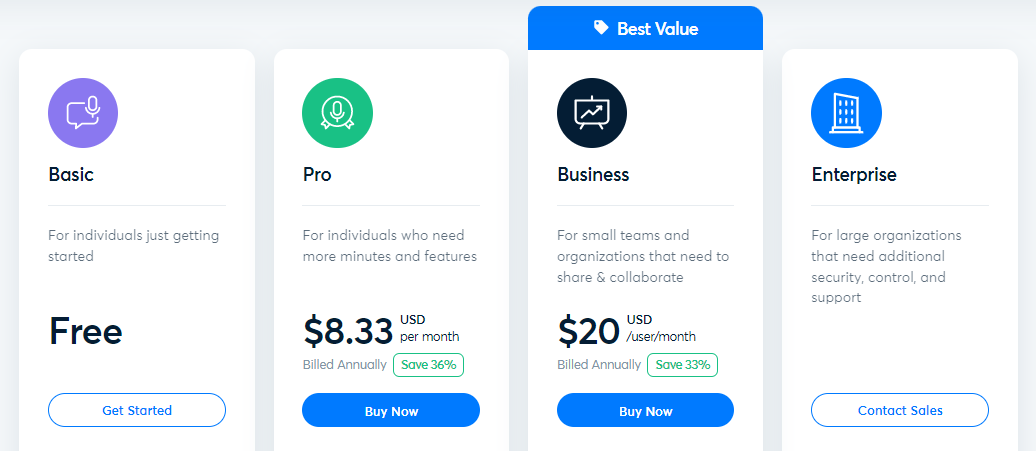
Otter では、最初のプランを無料で開始できますが、明らかに、それでできることに関して制限があります。 いくつかの有料プランを調べて、より多くの機能のロックを解除できます.

基本プラン
Otter の基本プランは完全に無料で使用できます。これは、ツールを使い始めたばかりで、ツールの詳細を知りたい場合に最適です。 この無料プランで得られるものは次のとおりです。
- 二要素認証
- ライブで録音して書き起こす
- コメントを追加して強調表示する
- 録音を検索して再生する
プロプラン
プロプランは、ベーシックプランよりも一歩進んでおり、月額$ 8.33で使用できるより多くの機能を開きます. たとえば、基本プランにあるすべての機能を利用できます。 + これらは以下のとおりです。
- 事前に記録されたファイルをインポートする
- カスタム語彙を追加して利用する
- 高度な検索とエクスポートを実行する
- Zoom、Google Meet、Microsoft Teams の Otter Assistant の限定トライアルを入手する
事業計画
ビジネス プランは、チームとしてまとまり、最も生産的に作業を完了したい小さなチームや組織に最適です。 このプランでは、プロ プランが提供するすべての機能に加えて、以下の機能を利用できます。
- Zoom、Google Meet、Microsoft Teams 用の Otter Assistant のフルバージョン
- さまざまなチーム コラボレーション ツールと機能
- オンデマンドの優先サポート
- 概要の概要 (現在はベータ版です)
エンタープライズプラン
最後のプランはエンタープライズ プランです。これは、実行できることをより詳細に制御し、セキュリティを強化する必要がある大規模な組織に最適です。 このプランの価格は、直接連絡することによってのみ知ることができます。 そうすれば、彼らは計画に関してあなたをよりよく支援することができます.
機能には、ビジネス プランのすべてに加えて、以下の追加機能が含まれます。
- シングルサインオン (SSO)
- さまざまな支払いオプション
- 組織全体への展開
各プランの詳細については、価格ページにアクセスしてください。 さあ、Otter を使い始める方法を学びましょう。
Otter のセットアップ方法
前に説明したように、Otter を使い始めるのは無料でとても簡単です。 ウェブ、Chrome 拡張機能、iOS、Android で利用できます。 Web ツールへのサインアップやモバイル アプリのダウンロードは非常に簡単で一目瞭然なので、この例では Google Chrome 拡張機能をセットアップします。
ステップ 1:ホームページ メニューから、[ダウンロード] をクリックし、[Chrome 拡張機能] をクリックします。
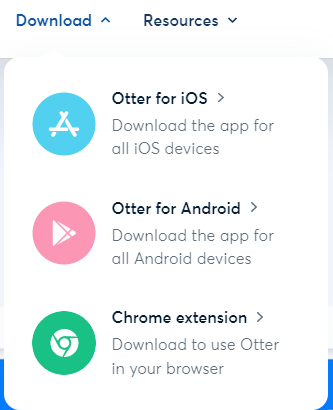
ステップ 2: Chrome ウェブストアが開いたら、[Chrome に追加] をクリックします。

ステップ 3:拡張機能の権限を確認するポップアップが表示されます。 「拡張機能を追加」をクリックして続行します。」
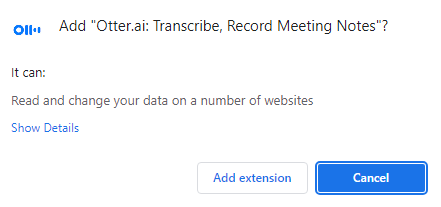
ステップ 4:取り付けたら、エクステンションを上部に固定します。
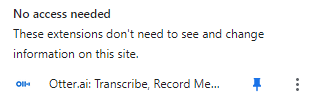
ステップ 5:拡張機能をタップすると、「Google Meet を開く」というボタンが表示されます。それをクリックします。
注:無料版では、Chrome 拡張機能を使用してのみ Google Meet に接続できます。 Zoom ミーティングを無料で書き起こしたい場合は、ミーティングの音声を Otter にアップロードしてから書き起こす必要があります。 自動転記については、有料プランへの切り替えを検討できます。
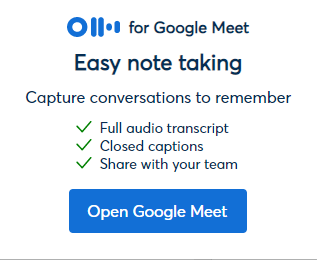
ステップ 6: Google Meet を開くと、Otter へのサインアップまたはサインインを求めるポップアップが表示されます。 ですから、まだ行っていない場合は、先に進んでください。
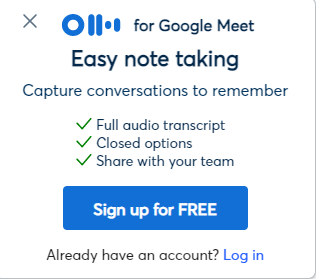
ステップ 7:ここで、録音を開始できる別のポップアップが表示されます。 プロファイル アイコンをタップして、その他の設定を行うことができます。
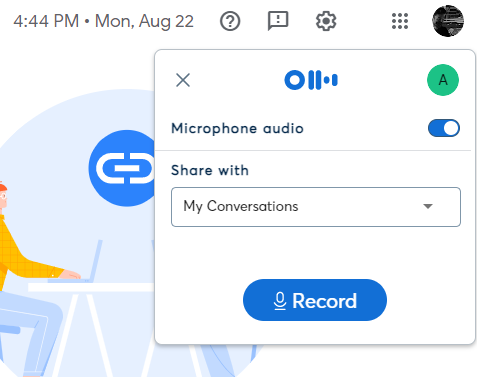
無料で Otter を使用して Google Meet で会議の文字起こしを開始する簡単な手順です。
カワウソの代替案
いつでも Otter が適切な選択ではないと感じた場合は、これらの素晴らしい選択肢のいずれかを選択できます。
ホタル
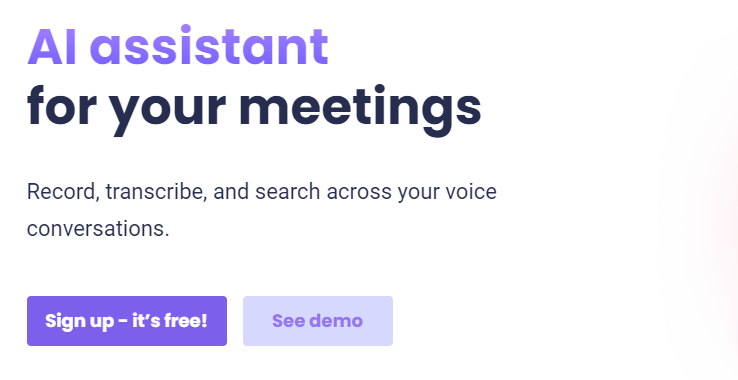
Uber や Nike などのブランドで使用されている Fireflies は、会議のための優れた AI アシスタントです。 会議を自動的に記録して超越し、音声会話全体をシームレスに検索できます。
すべての会議で可能な限り最高の結果を得るためにチームをまとめるのに役立つ多くのコラボレーション オプションがあります。
さらに、さまざまなアプリを統合したり、それらの API を使用して音声や通話を処理したり、さらに多くのことを行うことができます。 統合には、Slack、Zapier、Salesforce、Hubspot などが含まれます。
このソリューションは無料で開始できますが、その前にウェビナーに参加して、ツールの可能性について詳しく知ることができます。
バービット
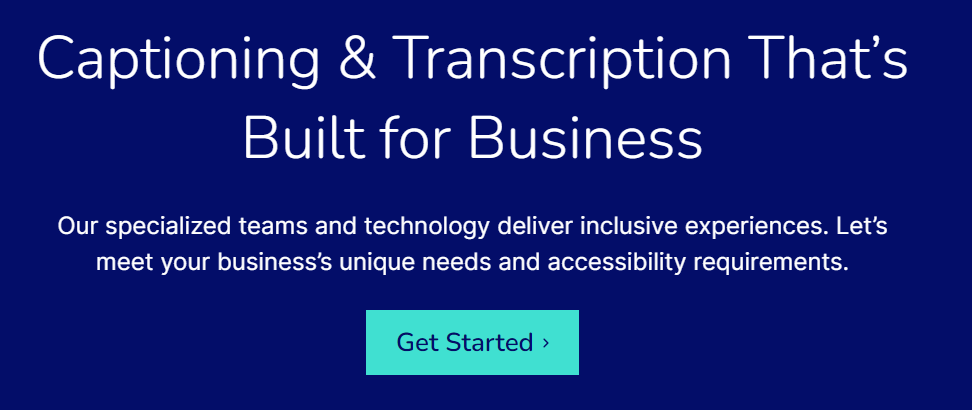
Verbit には、文字起こしに密接に関連する一連のツールがあります。 たとえば、文字起こしとは別に、ライブ キャプション、音声説明、翻訳、字幕を提供します。
それに加えて、次の機能があります。
- 年中無休のカスタマーサポート
- 35,000 人の人間の転写者
- 多数のシームレスな統合
- 法令順守
これらは氷山の一角にすぎないため、実際に乗船するとさらに多くのことが明らかになることが期待できます。
戦術
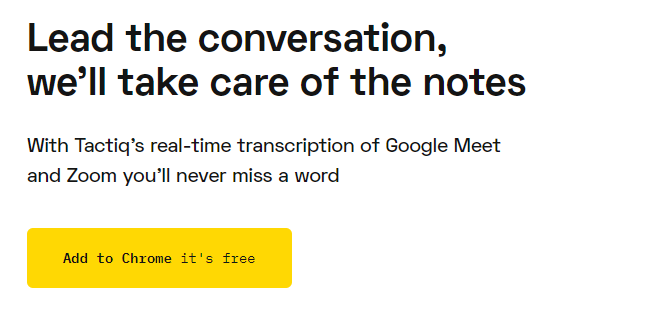
ツールが宣伝しているように、Tactiq が Google Meet と Zoom の会議を文字起こしするとき、単語を見逃すことはありません。 複数の言語で利用でき、Shopify、Netflix、Twitter などの著名な組織に愛されています。
強力な機能を備えていますが、同時に非常に使いやすいものになっています。 そのため、これを使ってできることはたくさんありますが、インターフェイスをすぐに使いこなすことができます。
結論
テクノロジーが進化するにつれて、驚くべき革新を利用してそれをうまくやっていくことが最善のアイデアです. オンライン会議の議事録作成は、テクノロジーの素晴らしい副産物の 1 つです。
Otter が、会議の生産性、協調性、利便性を高めるのに役立つことを願っています。 また、会議を管理するためのすばらしいオンライン予約ソフトウェアをチェックすることもできます。
